想要绘制美丽的玫瑰,从花瓣到枝叶都可以一一用钢笔描绘出来,下面我们就来看看详细的教程。
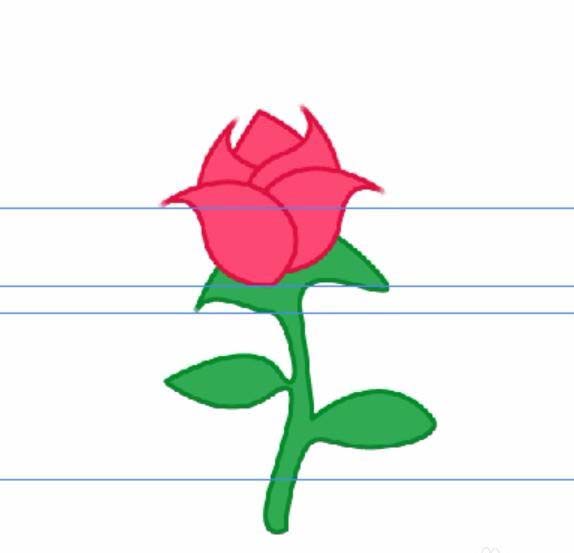
1、用钢笔来绘制出花瓣,设置三个锚点就可以让第一个花瓣绘制出来。
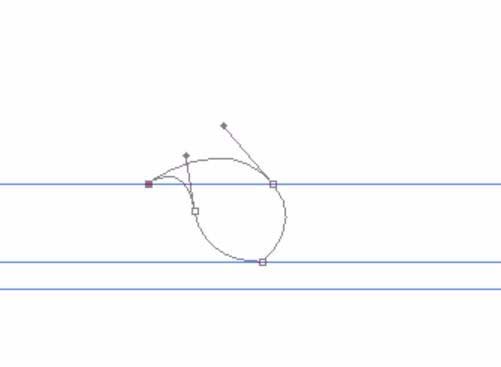
2、我们用粉红色来进行填充,从而让这个花瓣有了内部的色彩与周边的边际。
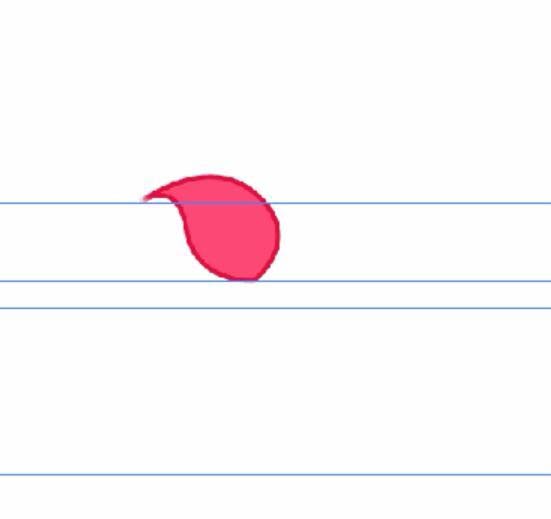
3、有了一个花瓣之后,我们就可以复制出另外一个,如果方向不同,我们就可以使用一下水平变换的效果。从而让两个花瓣呈现出对称结构。
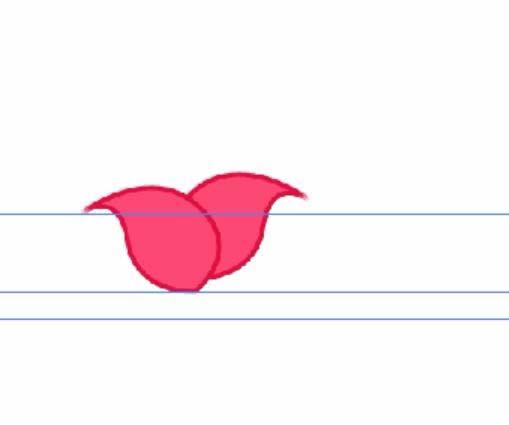
4、我们继续复制出别的花瓣,不断的调整出各个角度,从而让花瓣成型了。
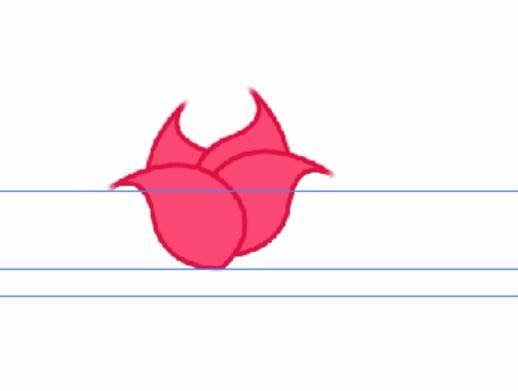
5、有了一个花瓣的形状之后,我们再用钢笔工具来绘制出这个玫瑰花的枝叶形状。
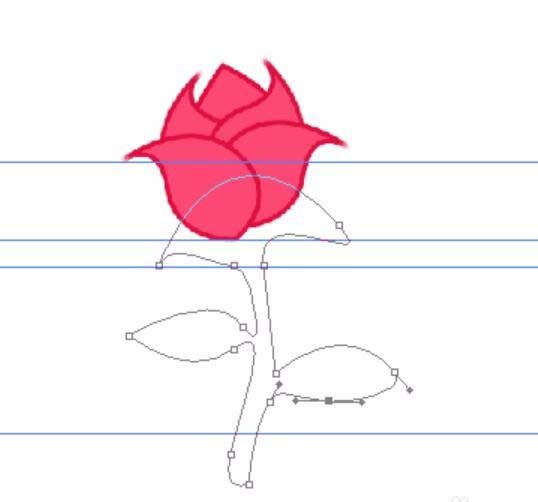
6、我们把这个枝叶填充为绿色,再用更深的绿色来进行描边。从而让整个玫瑰花成形。
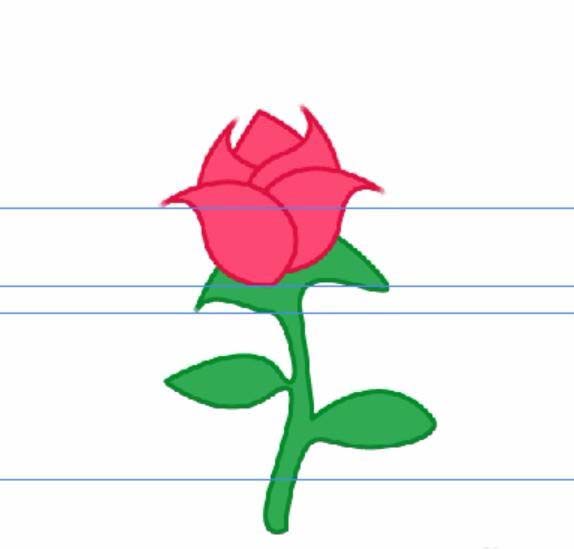
以上就是ps绘制一朵玫瑰花的全部教程,很简单,当然可以绘制其他的图形哦。